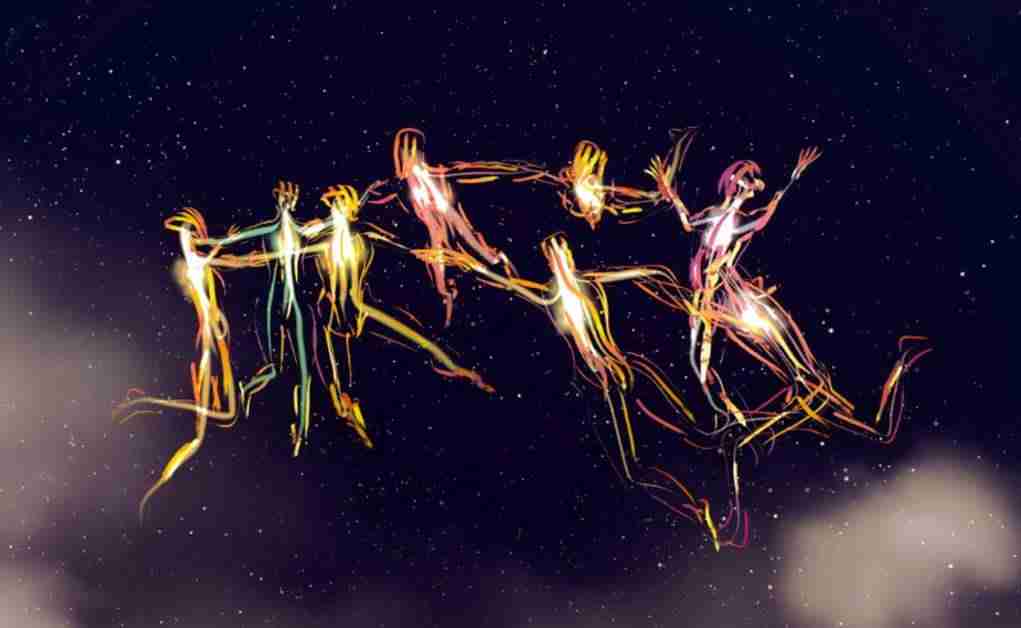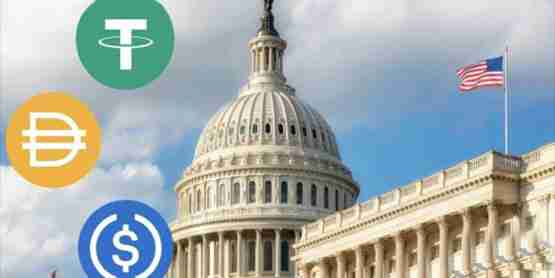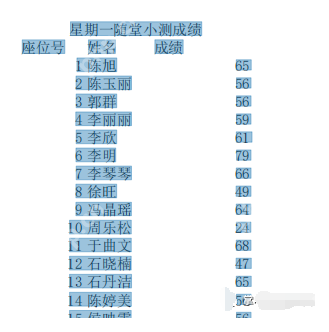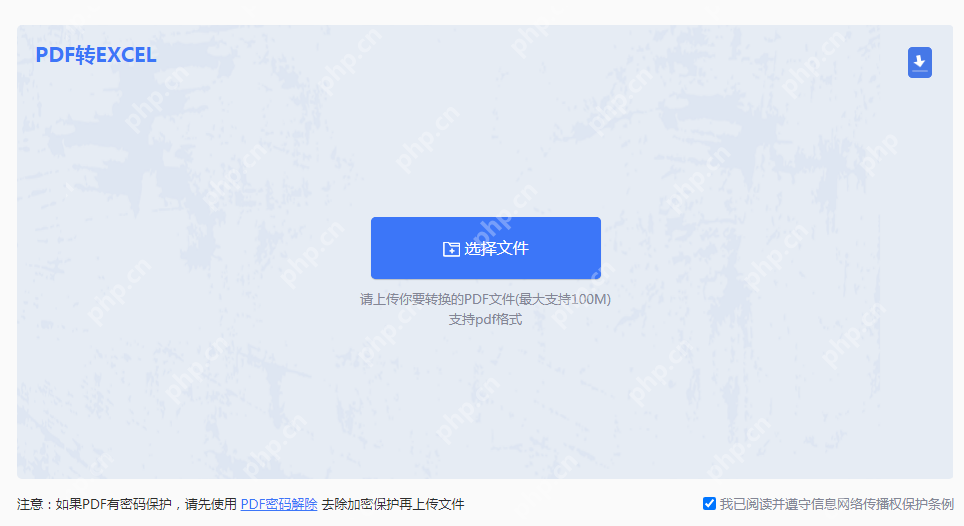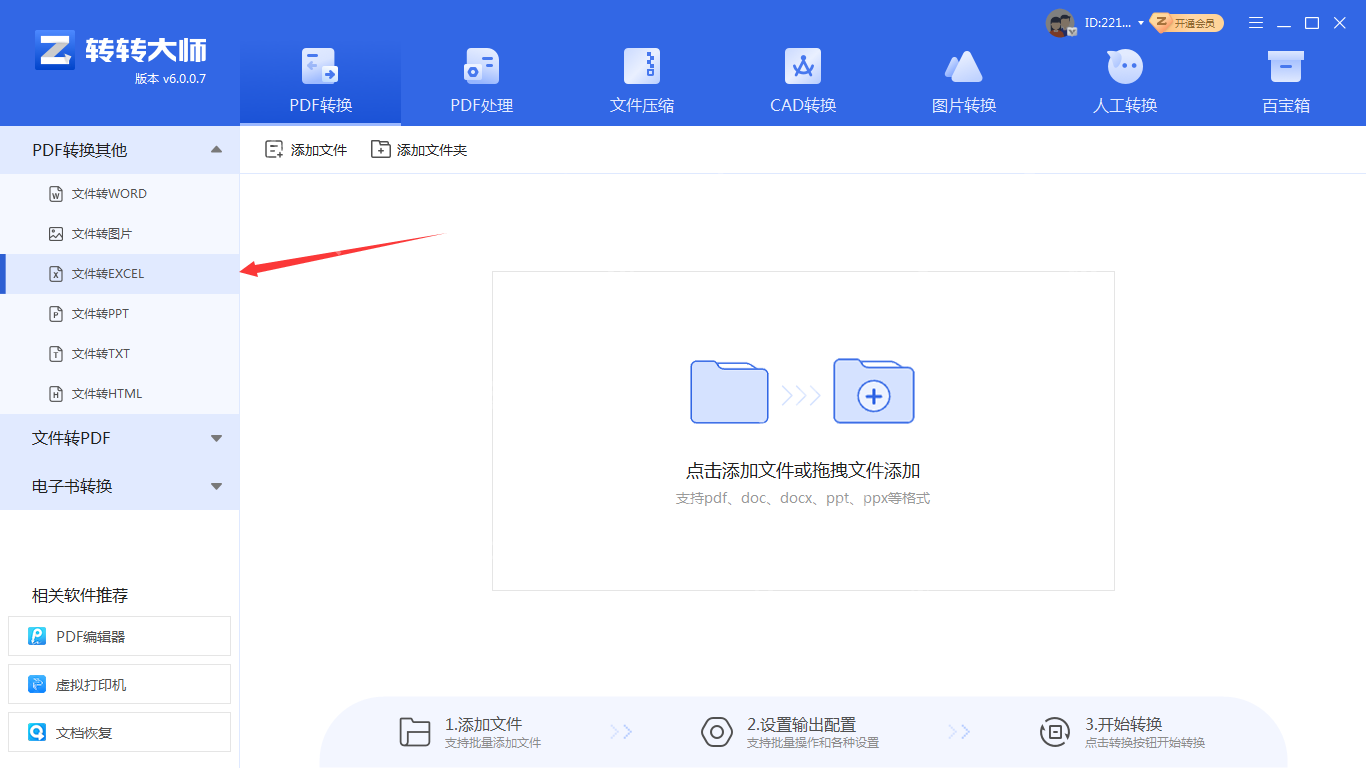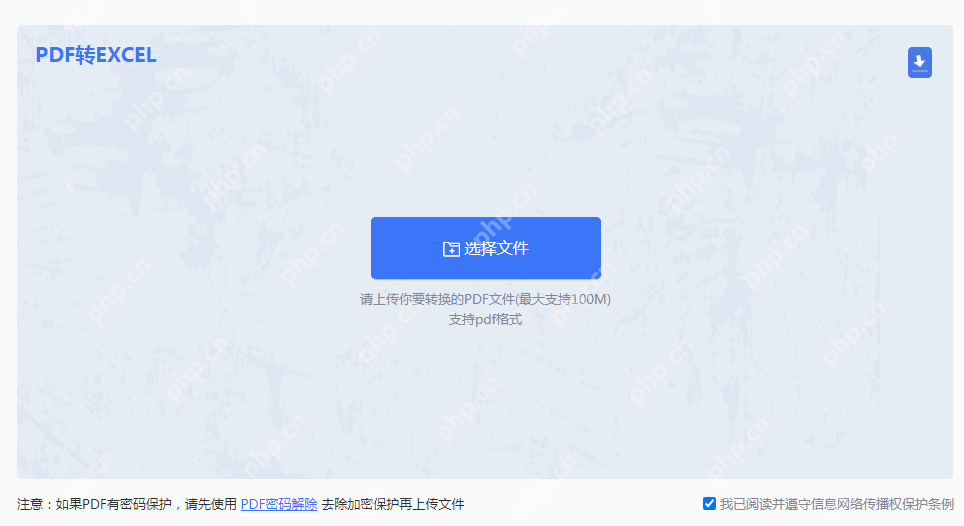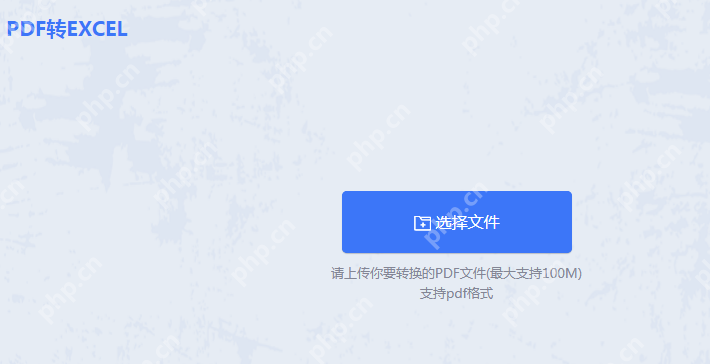pdf怎么转换成excel表格?三种方法教会你轻松转换!
在日常工作中,经常需要将pdf文件中的数据提取并转换为excel表格,以便于进一步分析和处理。那么
在日常工作中,经常需要将pdf文件中的数据提取并转换为excel表格,以便于进一步分析和处理。那么,如何将pdf转换成excel表格呢?本文将介绍三种实用的方法,帮助您轻松完成pdf到excel的转换。
方法一:使用专业的PDF转换软件专业的PDF转换软件,如Adobe Acrobat、PHP中文网PDF转换器等,具备强大的PDF处理功能,可以轻松将PDF转换为Excel。
优点:转换质量高,支持批量转换,处理大文件时更加稳定。缺点:大多数优秀的桌面软件需要付费,占用电脑资源。推荐工具:PHP中文网PDF转换器
操作步骤:
1、从官网(https://www.php.cn/link/a4ddab7e3c43d76cfff0dc4189a5df2a。

2、选择PDF转换-文件转excel,然后上传PDF文件(可同时转换多个文件)。
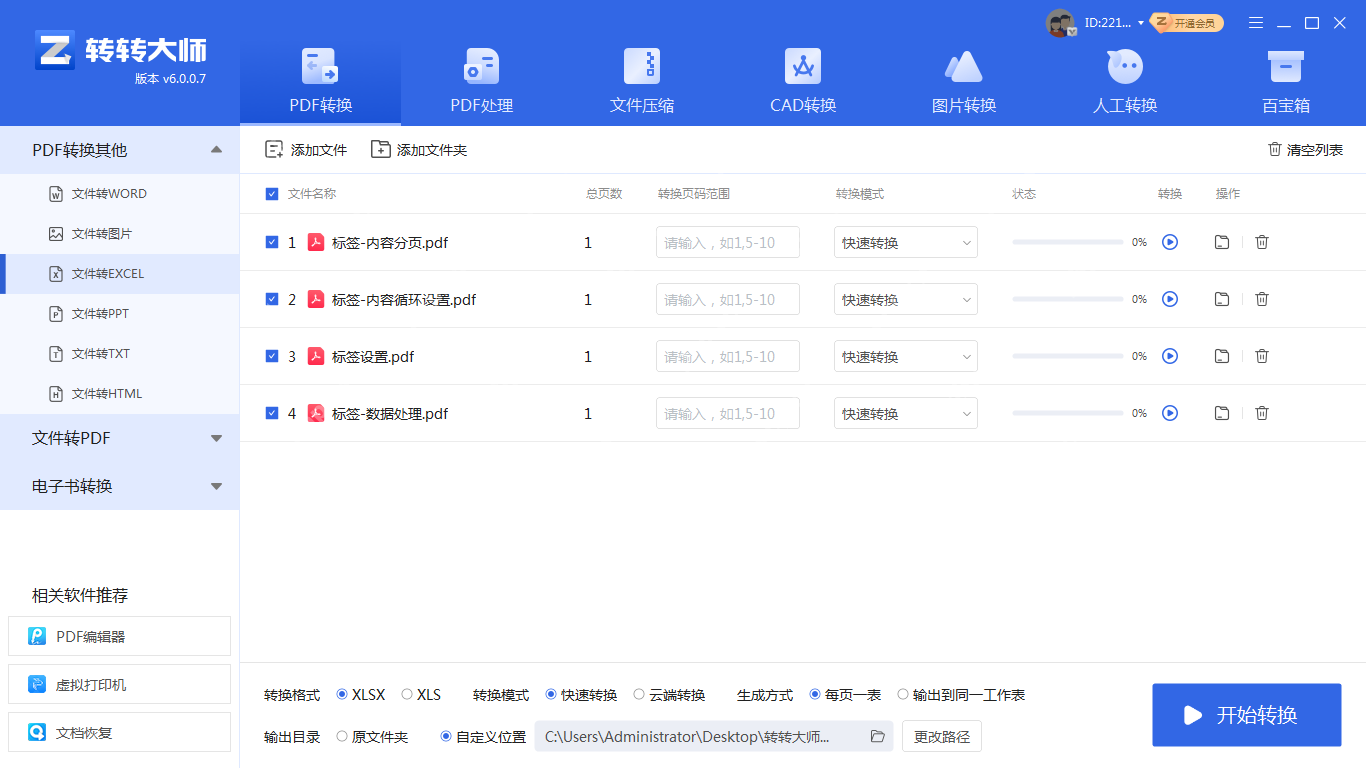
3、点击开始转换。
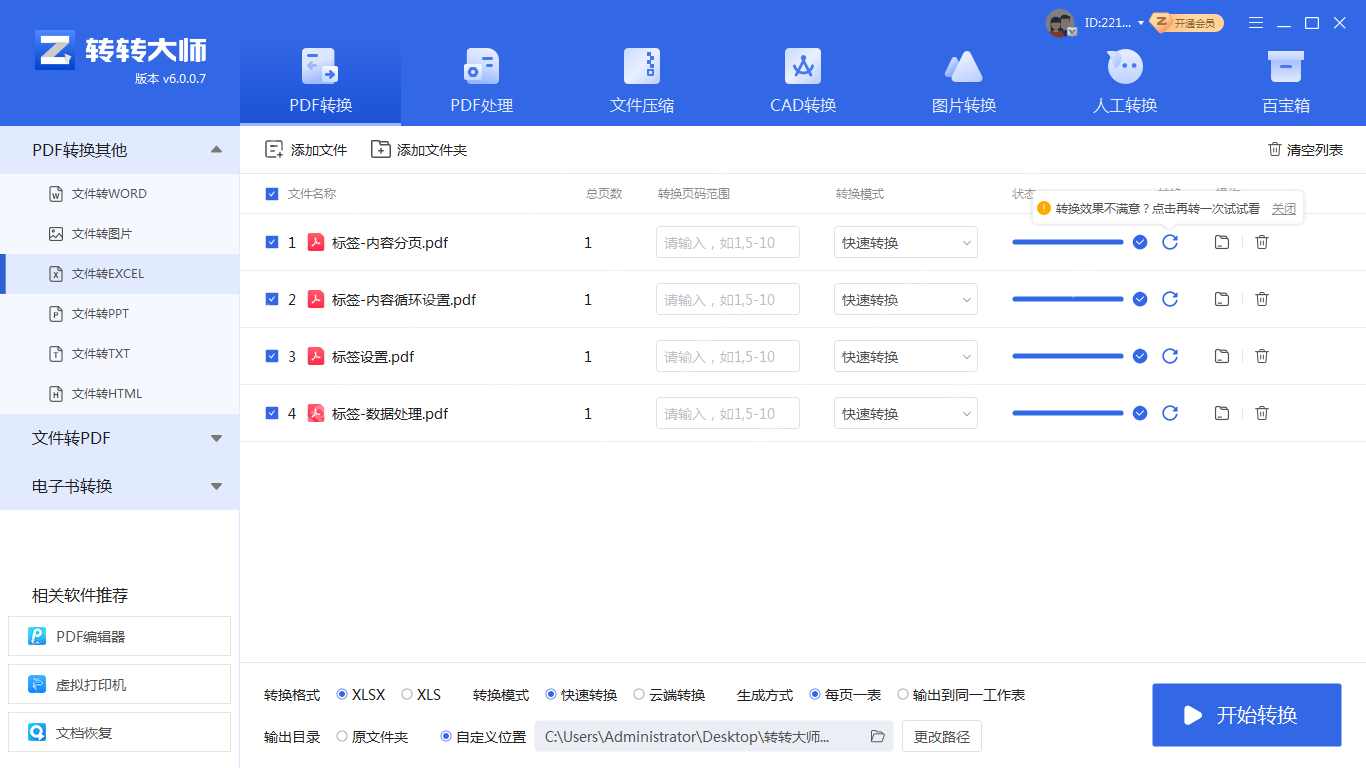
4、转换完成后,预览并下载Excel文件。
注意:在转换文件之前,最好备份原始文件,以防万一需要恢复。
方法二:使用在线PDF转Excel工具许多网站提供了免费的PDF转Excel服务,用户只需上传要转换的PDF文件,即可快速完成转换。
优点:方便快捷,无需安装软件,适合处理小文件。缺点:大文件可能无法上传,不支持批量转换。推荐工具:PHP中文网在线转换工具
操作步骤:
1、打开在线PDF转Excel网址:https://www.php.cn/link/7eb2f7efc0b9679fb3d5058fa669b8b0
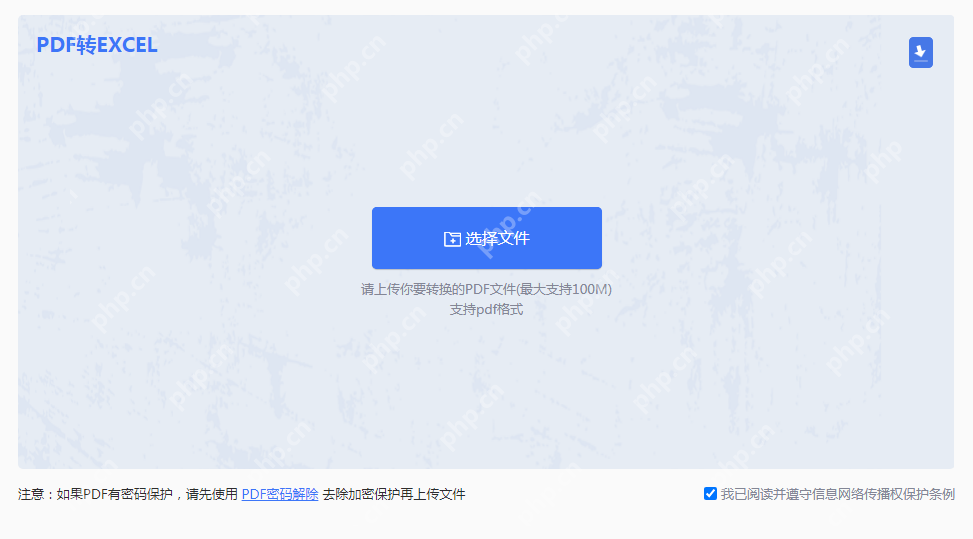
2、上传需要转换的PDF文件。
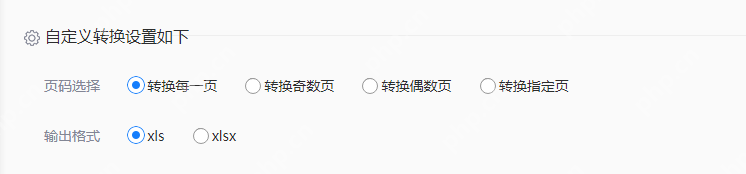
3、根据需要设置下方的自定义选项。
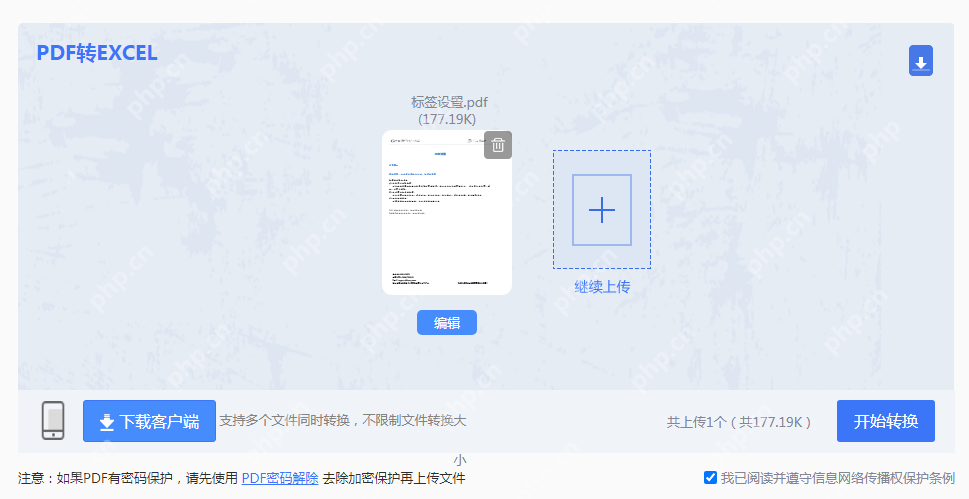
4、点击开始转换,稍等片刻。
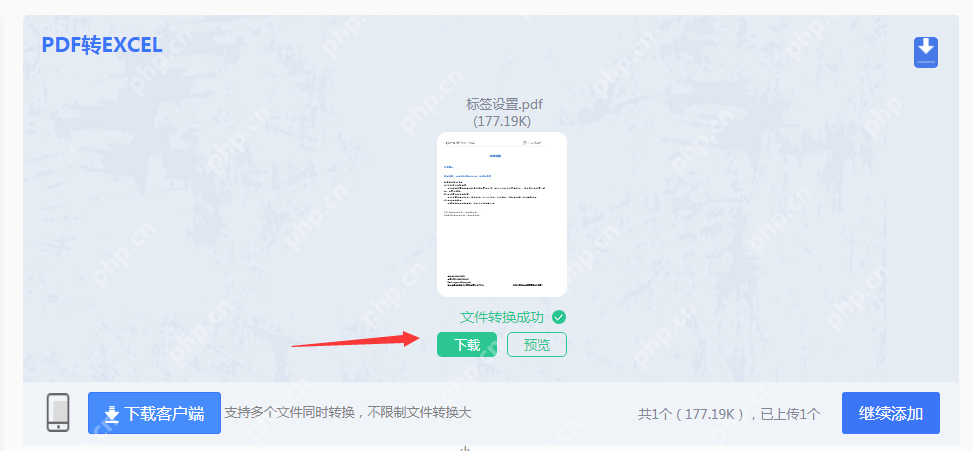
5、转换完成后,点击下载即可查看文件。
注意:注意文件大小限制,大文件可能需要分割后再进行转换。
方法三:使用Microsoft OfficeMicrosoft Office提供了将PDF文件转换为Excel表格的功能,适用于已经安装Office的用户。
优点:在同一套办公软件中完成转换,操作方便。缺点:使用需要购买并安装Microsoft Office,运行时可能占用较多的系统资源。
操作步骤:
1、打开Microsoft Excel:启动Microsoft Excel。
2、选择“数据”选项卡:在Excel的顶部菜单栏中,选择“数据”选项卡。
3、选择“从PDF”功能:在“数据”选项卡中,点击“从PDF”按钮。
4、选择PDF文件:在文件选择对话框中,导航到PDF文件所在的文件夹,选择需要转换的PDF文件,点击“打开”。
5、选择数据范围:Excel会显示PDF文件中的数据预览,选择需要转换的数据范围,点击“加载”按钮。
6、检查转换后的Excel文件:转换完成后,检查转换后的Excel文件,确保内容正确无误。
注意:在转换文件之前,最好备份原始文件,以防万一需要恢复。
总结
菜鸟下载发布此文仅为传递信息,不代表菜鸟下载认同其观点或证实其描述。
相关文章
更多>>热门游戏
更多>>热点资讯
更多>>热门排行
更多>>- 首富大亨手游2023排行榜前十名下载_好玩的首富大亨手游大全
- 新开传奇手游2023排行榜前十名下载_好玩的新开传奇手游大全
- 怒斩龙城排行榜下载大全-2023最好玩的怒斩龙城前十名推荐
- 实锤大师游戏排行-实锤大师所有版本-实锤大师游戏合集
- 至尊江湖手游排行榜-至尊江湖手游下载-至尊江湖游戏版本大全
- 2023飓风神器手游排行榜-飓风神器手游2023排行榜前十名下载
- 轩辕情缘游戏版本排行榜-轩辕情缘游戏合集-2023轩辕情缘游戏版本推荐
- 传奇盛世ios手游排行榜-传奇盛世手游大全-有什么类似传奇盛世的手游
- 王者死神排行榜下载大全-2023最好玩的王者死神前十名推荐
- 头号粉丝手游2023排行榜前十名下载_好玩的头号粉丝手游大全
- 风云冰雪手游排行榜-风云冰雪手游下载-风云冰雪游戏版本大全
- 浴火传奇排行榜下载大全-2023最好玩的浴火传奇前十名推荐